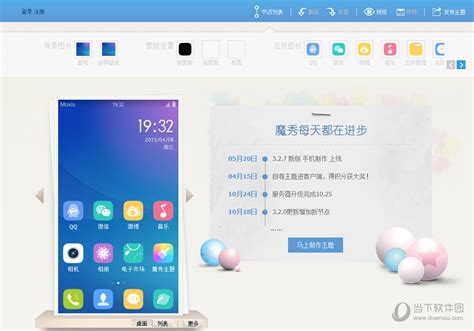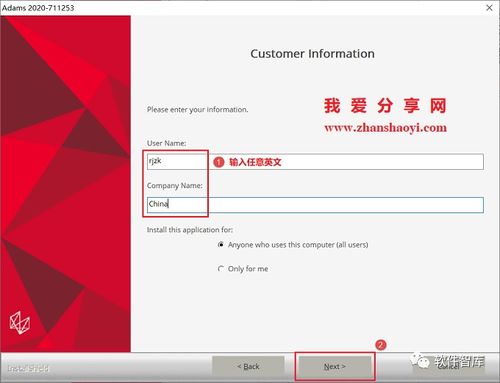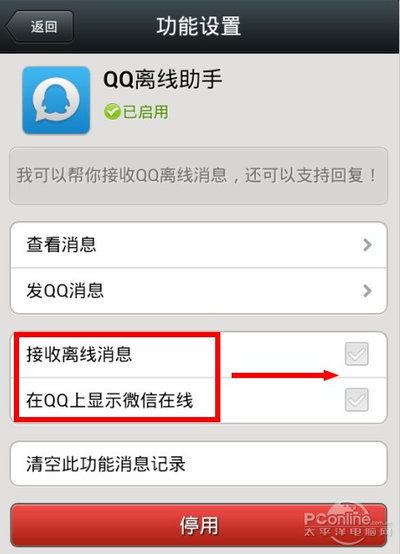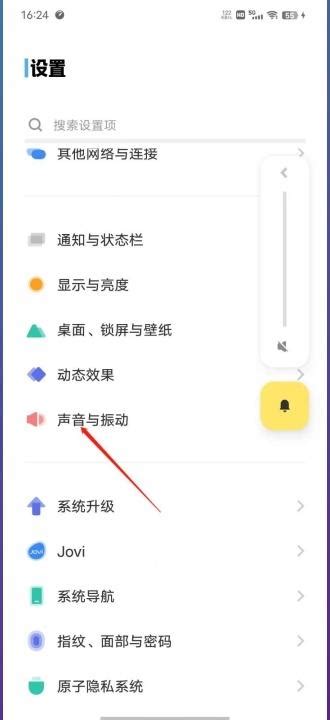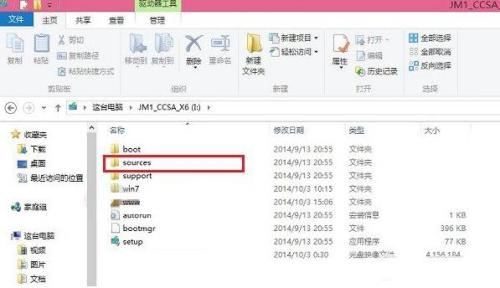vivo手机轻松实现双QQ安装教程
vivo手机怎么安装2个QQ
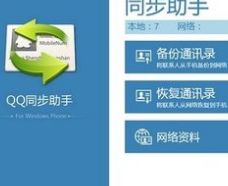
在现代社交生活中,QQ作为一款重要的即时通讯工具,被广泛应用于人们的日常生活中。然而,有时我们需要在同一部手机上登录多个QQ账号,以满足不同的社交需求。对于vivo手机用户来说,安装和使用两个QQ账号变得尤为方便,因为vivo手机提供了应用分身功能。本文将详细介绍vivo手机如何安装和使用两个QQ账号,帮助用户更好地管理自己的社交生活。
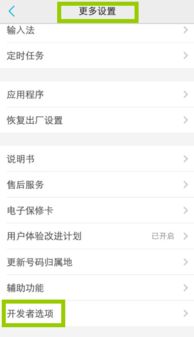
一、准备工作

在开始之前,请确保你的vivo手机已经更新到较新的系统版本,因为应用分身功能可能需要在较新的系统版本中才能使用。同时,检查手机是否具备足够的存储空间,以支持第二个QQ应用的安装和运行。
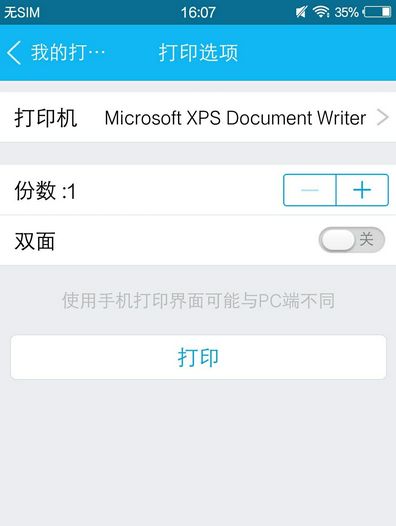
二、通过应用分身功能安装第二个QQ
1. 打开设置:
首先,在vivo手机的系统桌面上,找到并点击【设置】图标,进入手机的设置界面。
2. 进入应用与权限:
在设置界面中,滑动屏幕并找到【应用与权限】选项,点击进入。
3. 找到应用分身:
在应用与权限界面中,继续滑动屏幕,找到并点击【应用分身】选项。这是vivo手机提供的一个特殊功能,允许用户在同一部手机上安装和运行两个相同的应用。
4. 开启QQ分身:
在应用分身界面中,你会看到所有支持分身的应用列表。找到【QQ】应用,并点击其右侧的开关按钮。当开关按钮变为绿色时,表示QQ分身功能已经开启。
5. 返回桌面查看:
完成上述步骤后,返回到vivo手机的桌面。此时,你应该会看到两个QQ图标:一个是原始的QQ图标,另一个是分身后的QQ图标。分身后的QQ图标下方通常会有一个小标志,如“II.QQ”,以区分原始QQ和分身QQ。
6. 登录第二个QQ账号:
点击分身后的QQ图标,进入分身QQ的登录界面。在这里,你可以输入第二个QQ账号的登录信息,并成功登录。
三、通过长按图标编辑模式安装第二个QQ
除了通过应用分身功能安装第二个QQ外,vivo手机还提供了另一种方法:通过长按图标进入编辑模式来安装分身应用。以下是具体步骤:
1. 长按QQ图标:
在vivo手机的桌面上,长按QQ图标,直到图标开始抖动并出现编辑模式。
2. 进入编辑模式:
当图标开始抖动时,表示你已经进入了编辑模式。此时,你可以看到图标下方出现了一些选项,包括【卸载】、【移动】和【应用信息】等。
3. 点击+号创建分身:
在编辑模式的右上角,你会看到一个【+】号按钮。点击这个按钮,系统会提示你是否要创建QQ的分身应用。点击确认后,系统会自动为你创建一个分身QQ。
4. 命名分身QQ:
创建分身QQ后,系统会提示你为分身QQ命名。你可以根据自己的喜好来命名分身QQ,以便更好地区分原始QQ和分身QQ。
5. 登录第二个QQ账号:
完成命名后,返回到桌面,你会看到一个新的QQ图标(分身QQ)。点击这个图标,进入分身QQ的登录界面,并输入第二个QQ账号的登录信息,成功登录。
四、注意事项
1. 区分原始QQ和分身QQ:
在使用两个QQ时,请务必注意区分原始QQ和分身QQ。通常,分身QQ的图标下方会有一个小标志,如“II.QQ”,以区分两者。此外,你也可以通过命名来区分它们。
2. 避免误删:
在删除QQ应用时,请务必注意不要误删分身QQ。如果你不小心删除了分身QQ,那么你将需要重新创建它,并重新登录第二个QQ账号。为了避免这种情况的发生,建议在删除应用前仔细确认。
3. 存储空间:
由于分身应用会占用额外的存储空间,因此请确保你的vivo手机有足够的存储空间来支持分身应用的安装和运行。如果存储空间不足,可能会导致分身应用无法正常使用。
4. 系统更新:
为了获得更好的使用体验和功能支持,请定期更新你的vivo手机系统。系统更新可能会带来一些新的功能和优化,从而提高手机的性能和稳定性。
5. 第三方桌面:
需要注意的是,vivo手机的应用分身功能可能不支持第三方桌面。如果你使用了第三方桌面应用,可能会导致分身应用无法正常使用。因此,在使用分身功能时,请确保你使用的是vivo手机的默认桌面。
五、总结
通过以上步骤,你可以在vivo手机上轻松安装和使用两个QQ账号。无论是通过应用分身功能还是通过长按图标编辑模式,都可以实现这一目标。在使用两个QQ时,请注意区分原始QQ和分身QQ,并避免误删分身QQ。同时,确保你的vivo手机有足够的存储空间来支持分身应用的安装和运行。通过合理使用两个QQ账号,你可以更好地管理自己的社交生活,提高工作效率和生活质量
- 上一篇: 怎样克隆QQ空间?一键复制别人空间的炫酷装扮!
- 下一篇: 如何找到淘宝免费申领的入口?
-
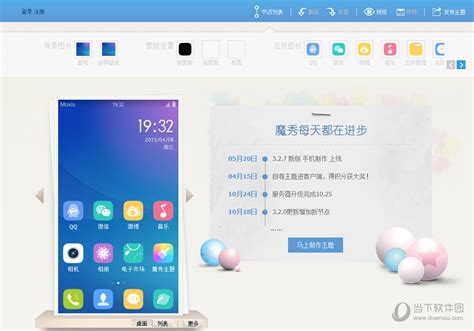 Vivo Y71手机设置魔秀主题教程资讯攻略11-17
Vivo Y71手机设置魔秀主题教程资讯攻略11-17 -
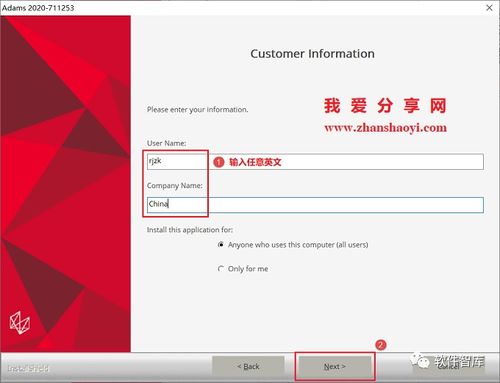 ADAMS2010与ADAMS2013共存安装指南:轻松实现双版本并行资讯攻略11-28
ADAMS2010与ADAMS2013共存安装指南:轻松实现双版本并行资讯攻略11-28 -
 热血江湖双开教程:如何实现双账号同时在线?资讯攻略11-13
热血江湖双开教程:如何实现双账号同时在线?资讯攻略11-13 -
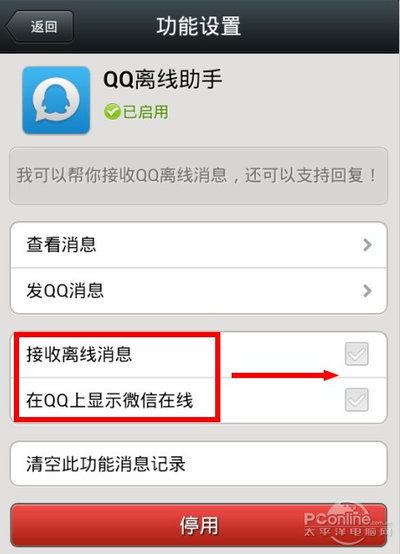 QQ设置微信在线状态,轻松实现双平台同步资讯攻略10-29
QQ设置微信在线状态,轻松实现双平台同步资讯攻略10-29 -
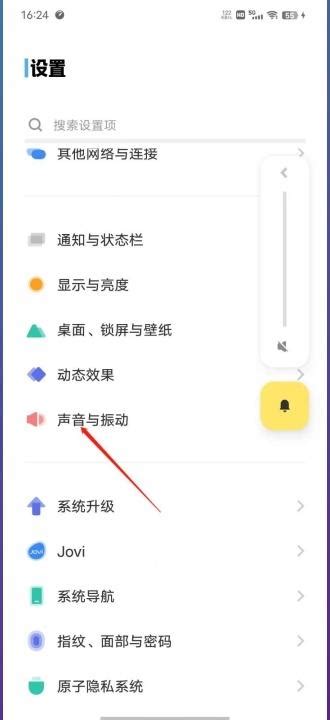 轻松学会:vivo Y78手机来电翻转自动静音设置教程资讯攻略12-07
轻松学会:vivo Y78手机来电翻转自动静音设置教程资讯攻略12-07 -
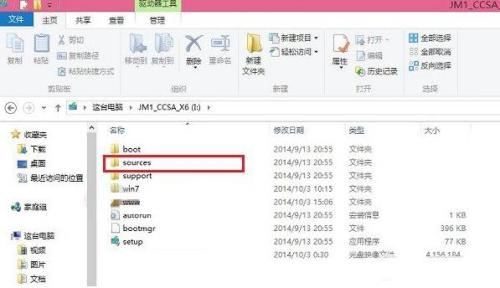 Win8.1与Win8双系统安装教程资讯攻略11-08
Win8.1与Win8双系统安装教程资讯攻略11-08